Gestion5 no hace «cierre de año», pero hay que «abrir» contadores y series para el año 2021.
Ejecute el Asistente para «duplicar» los equivalentes para el nuevo año. No toque nada de lo anterior, sólo cree lo nuevo para 2021.
Para Gestion5 SQL
Como usuario SYSDBA.Ejecute el Asistente desde: Gestion5 > Utilidades > Asistente para la Apertura de Ejercicio.
El proceso le guía para realizar lo siguiente:
![]() > Actualizar las Series indicadas en las Preferencias.
> Actualizar las Series indicadas en las Preferencias.![]() > Actualizar las Cuentas Contables por Actividad / Series añadiendo las nuevas series de documentos.
> Actualizar las Cuentas Contables por Actividad / Series añadiendo las nuevas series de documentos.
>![]() Modificar el Enlace Contable a Conta5SQL indicando el nuevo ejercicio (este proceso se debe hacer cuando se hayan traspasado todas las facturas y documentos contables del 2020).
Modificar el Enlace Contable a Conta5SQL indicando el nuevo ejercicio (este proceso se debe hacer cuando se hayan traspasado todas las facturas y documentos contables del 2020).
>![]() Actualizar las Series indicadas en la configuración del programa de Producción (Módulo de Fabricación).
Actualizar las Series indicadas en la configuración del programa de Producción (Módulo de Fabricación).
Si tiene MovilPad-Tabletas recuerde que también tendrá que crear las series.
![]() Guía Asistente Apertura
Guía Asistente Apertura
Asistente de Apertura
¿Quiere hacer inventario?
![]() Gestion5 SQL no precisa cierre, pero conviene, si se desea, realizar un recuento a final del ejercicio contable para regular existencias y su valor contable.
Gestion5 SQL no precisa cierre, pero conviene, si se desea, realizar un recuento a final del ejercicio contable para regular existencias y su valor contable.
Procesos al final del año. Inventarios
MANUAL: Gestión de Almacén y Stocks. Inventarios
Para Conta5 SQL
Para la apertura de un nuevo ejercicio en Conta5SQL el proceso a realizar se realizará desde el programa Administrador de la contabilidad.
Realice el siguiente proceso:
Descargar e instalar en el servidor el Administrador de Conta5SQL. (.MSI autoinstalable) Nueva versión para el Inicio de ejercicio 2021.
> Abrir el programa Administrador Conta5SQL.
> Seleccionar la empresa deseada para aperturar el nuevo ejercicio y pulsar sobre su ficha.
> Pulsar sobre el Botón Crear Ejercicio y en la ventana que nos muestra pulsar sobre el botón Aceptar (por defecto el programa aumenta un ejercicio al ejercicio activo).
Este proceso no necesita ningún tipo de actualización a la versión disponible.
Guía de Ayuda Cierre y Apertura
Creación Nuevo Ejercicio
Cierre de Ejercicio